Cara Menginstal 7-zip di Ubuntu dan menggunakannya untuk mengompres dan mendekompresi file atau folder apa pun
Saat Anda ingin mentransfer file atau folder berukuran besar dari satu lokasi ke lokasi lain, maka Anda perlu menggunakan alat kompresi yang bagus untuk mempermudah tugas. Banyak alat gratis tersedia untuk mengompres dan mendekompresi file dan folder. Salah satunya adalah pengarsipan file 7-zip. Ini adalah pengarsip file open-source pemenang penghargaan dengan rasio kompres tinggi. Perangkat lunak ini mendukung sebagian besar sistem operasi populer dan berbagai format file. Anda dapat menggunakan ini untuk mengompres dan mendekompresi file dan folder dalam format 7z, XZ, BZIP2, GZIP, TAR, ZIP dan WIM. Beberapa fitur penting dari alat ini disebutkan di bawah ini.
- Ini memberikan rasio kompresi yang lebih baik yaitu 2-10% lebih baik daripada alat serupa lainnya.
- Ini menggunakan enkripsi AES-256 yang kuat.
- Ini memiliki kemampuan mengekstraksi sendiri untuk format file 7z.
- Ini mendukung 87 bahasa
Dalam tutorial ini, Anda akan belajar bagaimana Anda dapat menginstal dan menggunakan pengarsipan file 7-zip pada sistem operasi Ubuntu.
Instalasi 7-zip:
Perbarui sistem operasi Anda sebelum menjalankan perintah untuk menginstal pengarsipan file 7-zip.
$ sudo apt-get update
paket p7zip berisi 7-zip. Tersedia dua jenis paket p7zip. Ini adalah p7zip dan p7zip-full. Jika Anda ingin membuat arsip yang dapat diekstraksi otomatis juga dengan opsi arsip lainnya, maka instal p7zip-full. Perintah untuk paket p7zip-full dijalankan di sini.
$ sudo apt-get install p7zip-full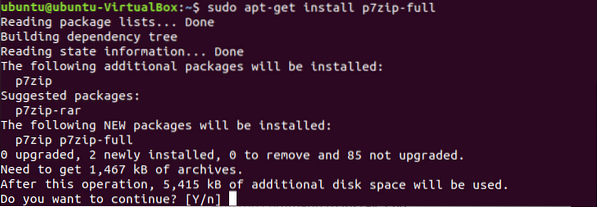
Periksa apakah paket sudah terinstal dengan benar atau tidak dengan menggunakan perintah 7z.
$ 7z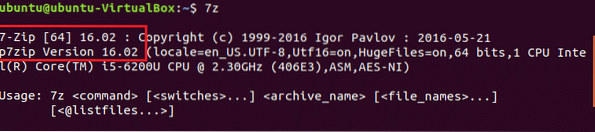
p7zip 16.Versi 02 diinstal di sini yang berisi 7-zip 16.02.
Menggunakan 7-zip
Pilih file atau folder apa saja untuk membuat file kompres dengan menggunakan 7-zip. Tipe ls -la perintah untuk menampilkan daftar semua file dan folder dari direktori saat ini. Sini, data.txt file dipilih untuk kompresi. Ukuran filenya adalah 540 byte.
$ ls -la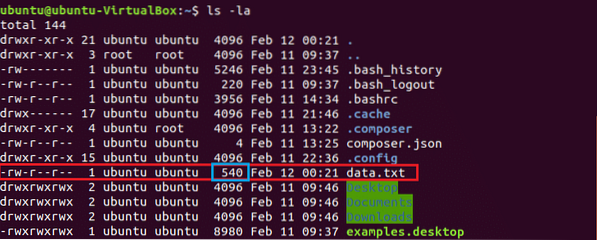
Jalankan perintah untuk membuat file terkompresi bernama data.7z. Pilihan Sebuah adalah untuk arsip atau kompres. Setelah kompresi, ukuran file arsip adalah 152 byte.
$7z per data.data 7z.txt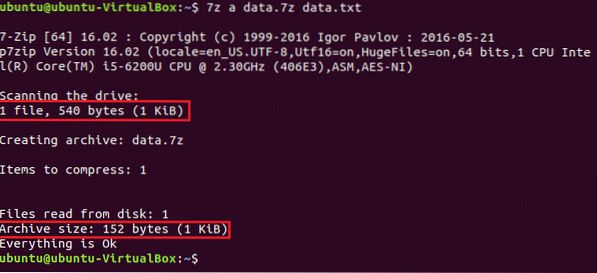
Untuk menampilkan daftar informasi detail dari file arsip apa pun, jalankan 7z perintah dengan aku pilihan.
$7z l data.7z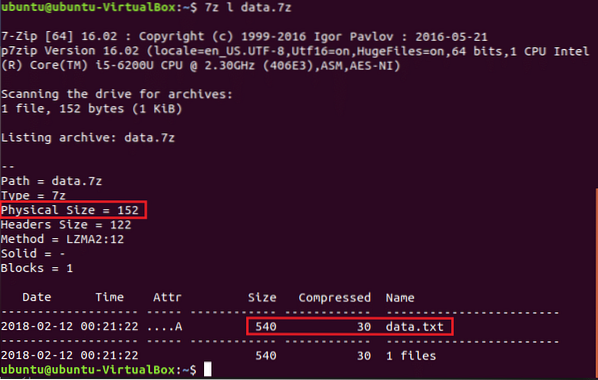
Lari 7z perintah dengan e opsi untuk mendekompresi atau mengekstrak file dan folder dari file arsip.
$7z e data.7z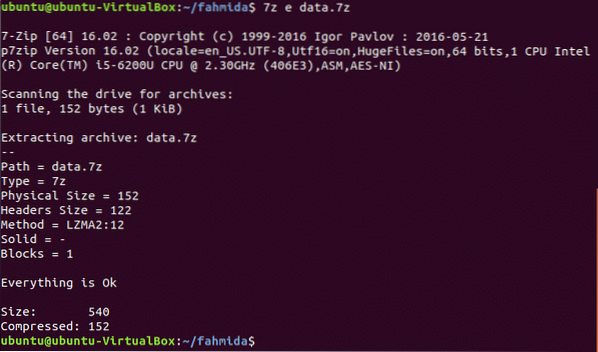
Dengan menggunakan langkah-langkah di atas, Anda juga dapat membuat file arsip dari folder apa pun. Anda dapat membuat file arsip file dan folder tanpa menggunakan perintah atau terminal. Pergi ke lokasi file, pilih file dan klik kanan untuk membuka menu pop-up. Klik opsi kompres dari menu untuk membuat file arsip.
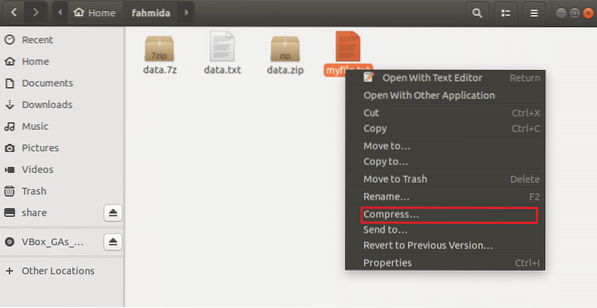
Tiga opsi arsip tersedia di kotak dialog yaitu .zip, .ter.xz, .7z. Sini, .zip dipilih untuk membuat file terkompresi bernama file saya.zip.
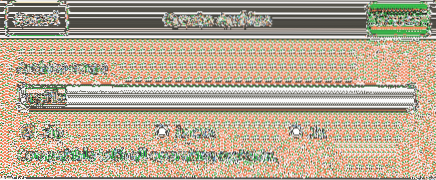
Pengarsip 7-zip adalah alat yang efisien untuk mengompres dan mendekompresi file dan folder yang Anda perlukan. Anda dapat dengan mudah mentransfer data dalam jumlah besar dengan menggunakan pengarsip ini.
 Phenquestions
Phenquestions


